每次iPhone 借給別人時都會擔心私密照片都會被偷窺,但大家應該都看過之前教過的內建隱藏照片方法,不過內建功能一直非常不理想,這次要來教大家使用一款非常特別的隱藏照片App,可以替照片上鎖,並且還能將照片自動替換成一般海景照,完全看不出有任何差異。
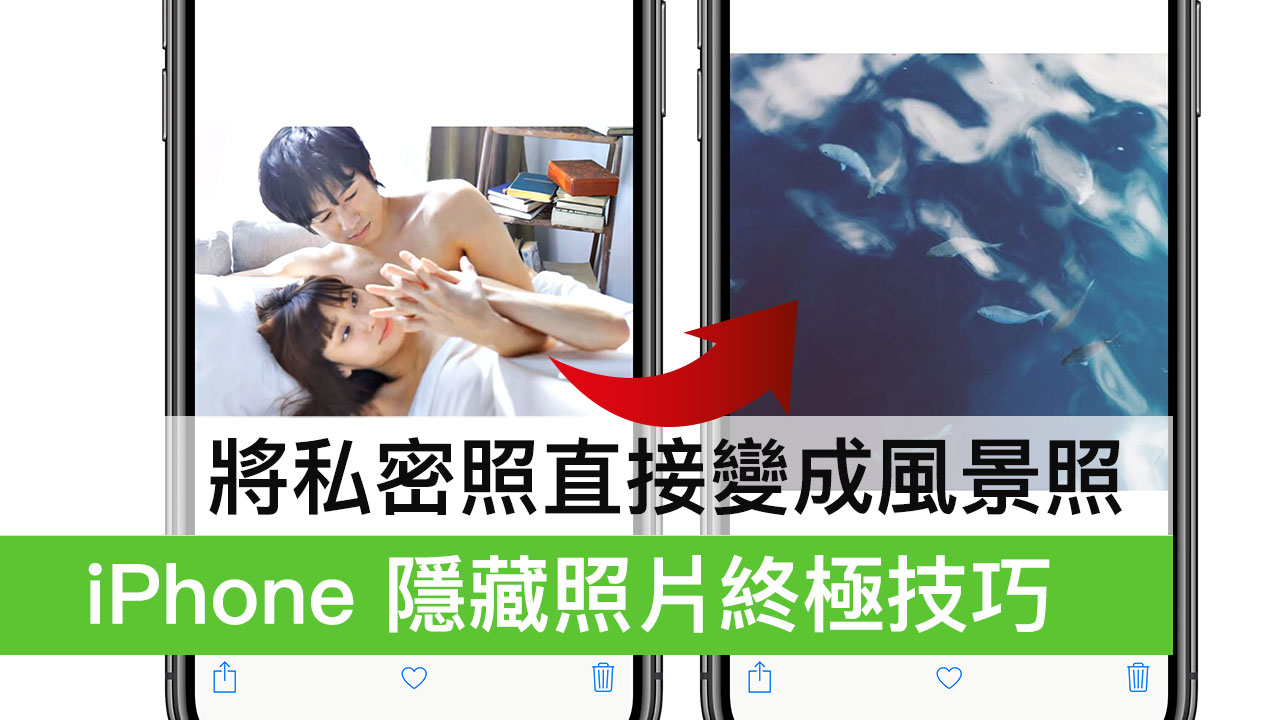
這次要來介紹的就是神奇的相冊,比起目前 App Store 上替秘密照片上鎖完全不同,如果你曾經使用過第三方 App 都能知道,大致上都是採用將照片直接複製到 App 裡面,並且才刪除原本相簿內照片,這種作法相當危險,如果哪天 App 不再更新,那不小心升級 iOS 後就會導致照片無法還原。
這款神奇的相冊 App 則是採用另一種相當獨特又聰明的隱藏技術,不需要移除原本相簿內照片,也不需要將照片複製到 App 底下,而是採用一張風景照片或動物照片來取代原本私密照,就能實現照片隱藏功能,甚至連手機借給別人也不會被發現,更不會看出來有任何異常。
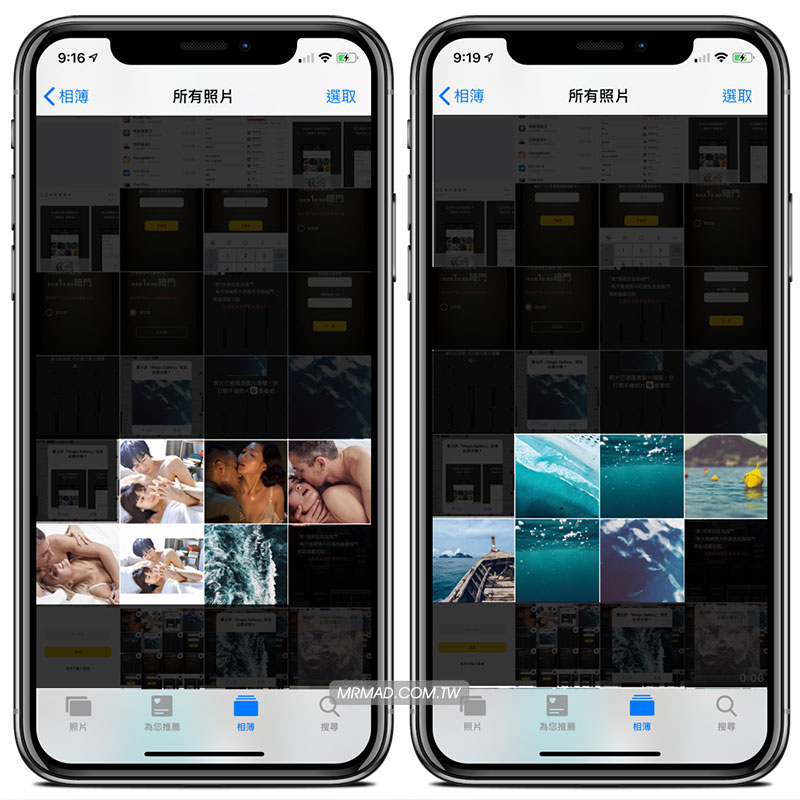
那 App 不小心被移除,那照片會不會消失或是無法還原?照片依舊還是會維持在被替換的照片狀態。除非是將 App 安裝回來,再次解開還原即可。
不過大家也許會擔心 App 的密碼不小心被猜中,那也不需要擔心這問題,因為這款 神奇的相冊 App 採用了雙重鎖功能,就算知道密碼,也不知道暗門需要從哪一張圖片才能解開。
如何設定暗門與解鎖密碼
底下就先帶領大家瞭解一次基本操作設定,剛安裝完畢後會需要輸入 1~3 隨便任何一個數字,這個數字代表長按第幾張圖片才能夠啟動「暗門」才能啟動隱藏模式。
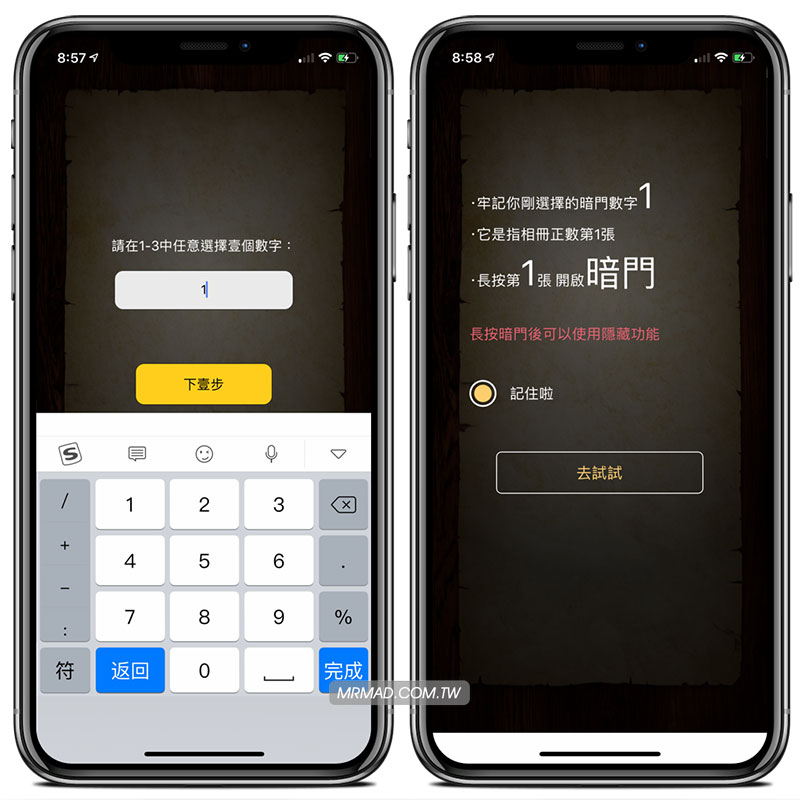
範例為設定第一張為暗門,當啟動後,就會需要輸入6位數解鎖密碼。
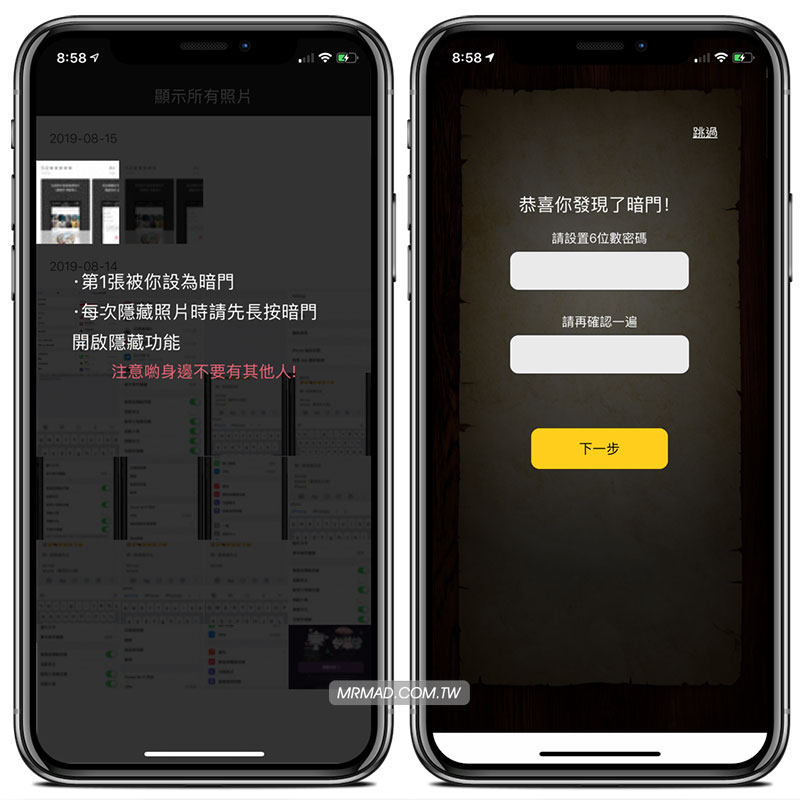
完成暗門、解鎖密碼設定後,接下來就可以設定要替私密照片隱藏,只要點擊右上角「眼睛」按鈕,就會跳出要允許用風景照片覆蓋圖片,點擊「修改」後就會使用一張假的圖取代真實照片(不用擔心原圖會消失)。
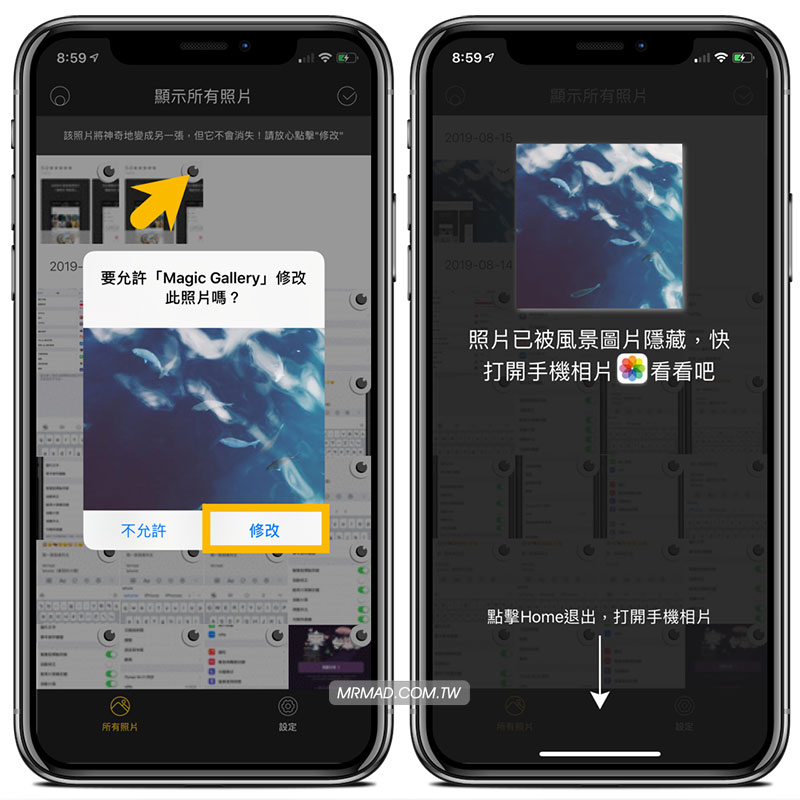
當以上全部設定完畢後,應該就可以看見相簿內,原本私密照片已經被自然風景照取代。
替iPhone照片隱藏技巧
接下來,再次要進入神奇的相冊 App設定時,只要長按首次設定的暗門「第一張圖片」,就會開啟隱藏功能,需要先輸入解鎖密碼才能進入。
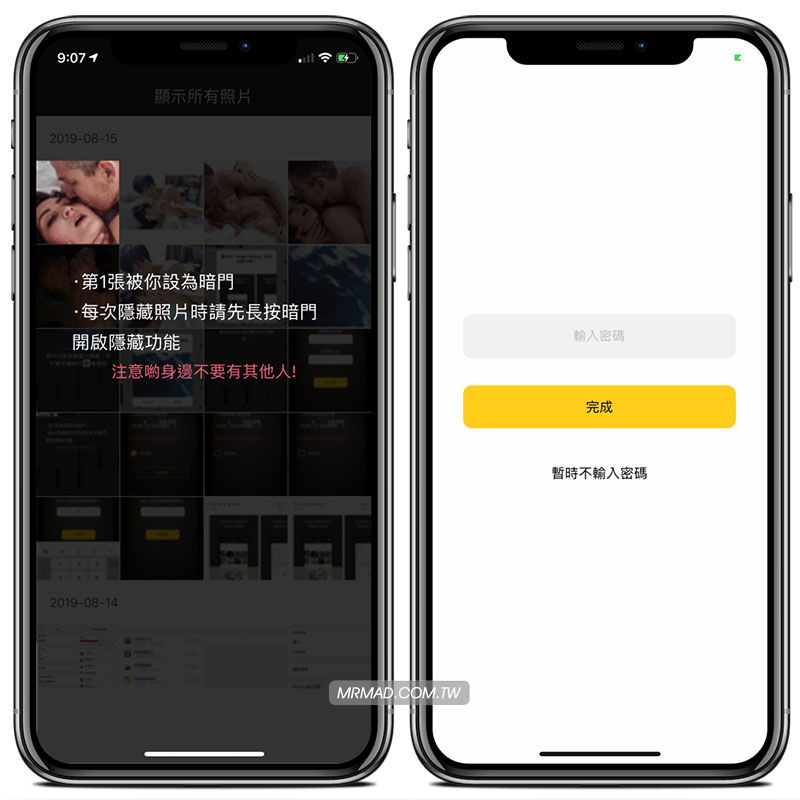
開始點擊照片右上角眼睛,用其他照片來取代修改。
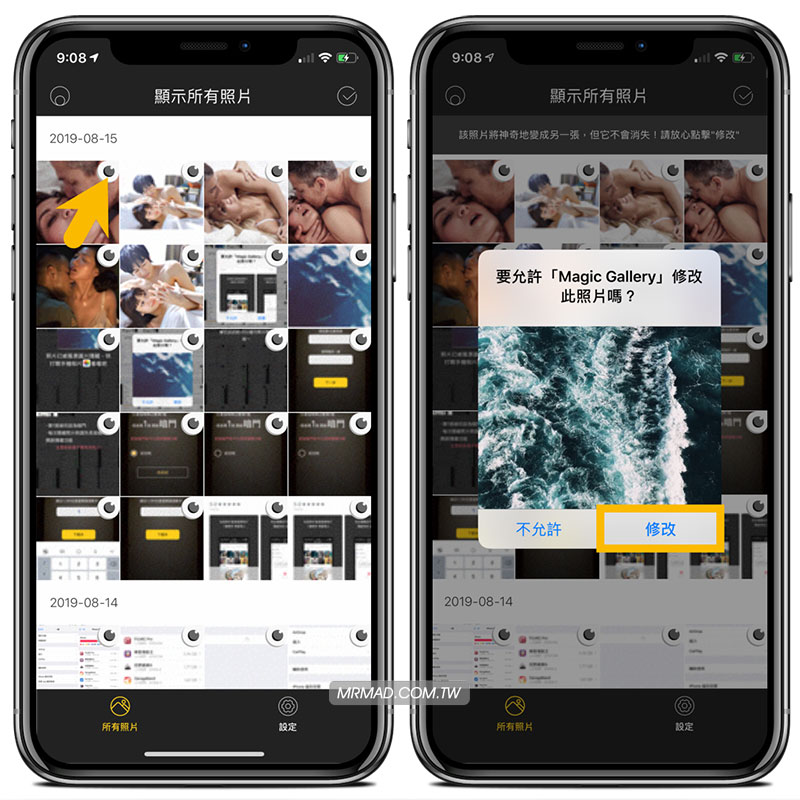
完成後,會從原本左側範例私密照圖,改成右側範例圖,這樣是不是完全看不出有什麼奇怪照片?
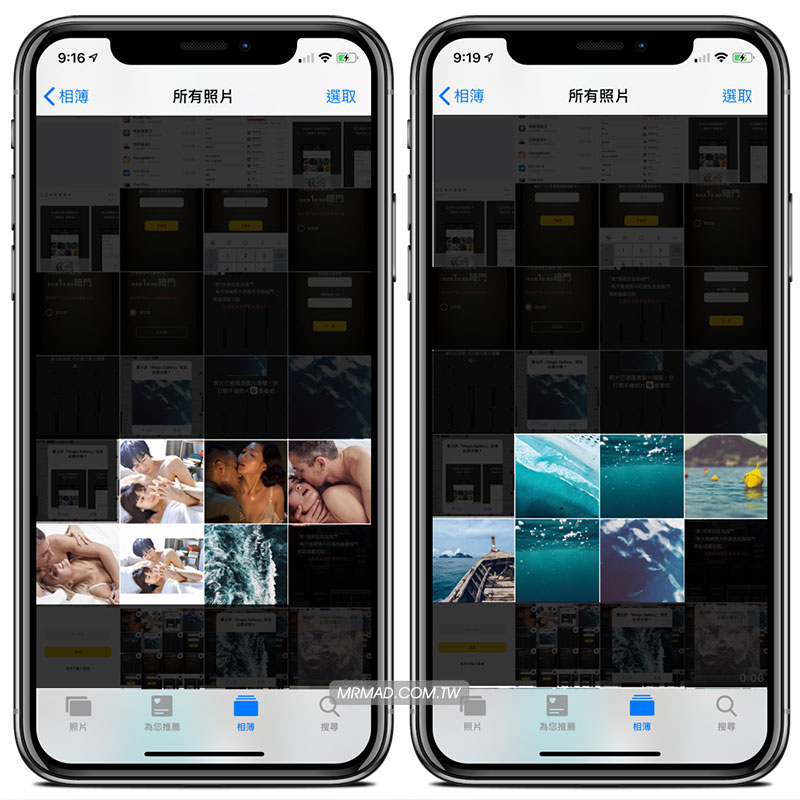
iPhone照片還原回私密照技巧
如果想要還原回原本的私密照片,同樣開啟 App 進入暗門開啟隱藏功能,會發現到縮圖右上角會有個「閉眼」圖案,點擊一下會跳出示否要回複此照片?點擊「回複」即可。
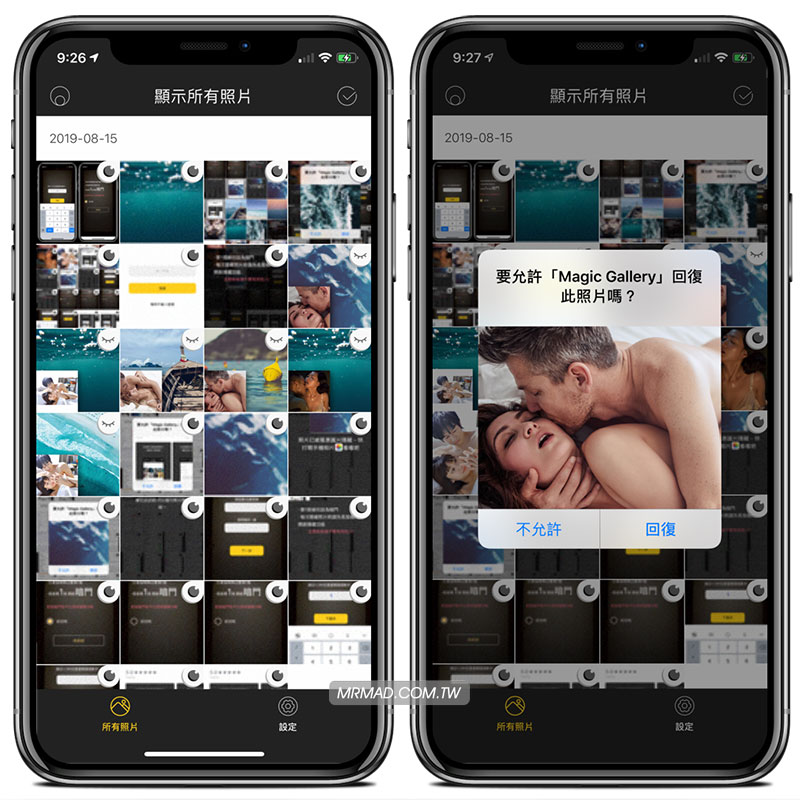
就能將原本被隱藏的照片回到正常的照片。
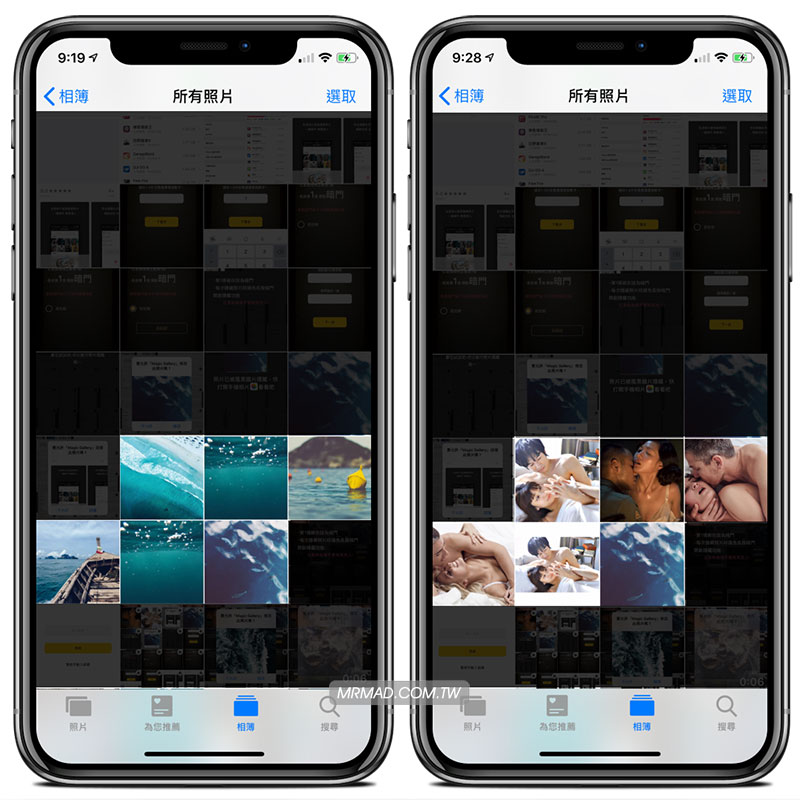
看完以上介紹後,是不是感覺到這套隱藏照片 App 又更加強大?能夠將 iPhone 上所拍的重要文件照片、私密照或是其他不想被人發現的照片都可以隱藏起來。
iPhone隱藏照片 App 工具:神奇的相冊
延伸閱讀
- 爆紅「返老還童」App 濾鏡使用技巧:Snapchat 讓你一秒瞬間變成小朋友臉蛋
- 如何使用App專用密碼?替Apple ID增強第三方App使用上更安全
- iPhone免越獄也能隱藏App和App上鎖方法技巧
- Enpass 知名老牌密碼管理器,安全度高、跨平台、密碼儲存信任雲端
想了解更多Apple資訊、iPhone教學和3C資訊技巧,歡迎追蹤 瘋先生FB粉絲團、 訂閱瘋先生Google新聞、 Telegram、 Instagram以及 訂閱瘋先生YouTube。